CopyRight©2021 139GAME.COM.CN All Right Reserved
《Edge浏览器》删除缓存文件的操作方法
edge浏览器是非常常见的一款免费电脑软件,我们可以在这里快速的打开多个页面进行内容浏览,也可一键下载各种正版软件进行免费使用,每一次浏览网页的时候都会有数据缓存残留。
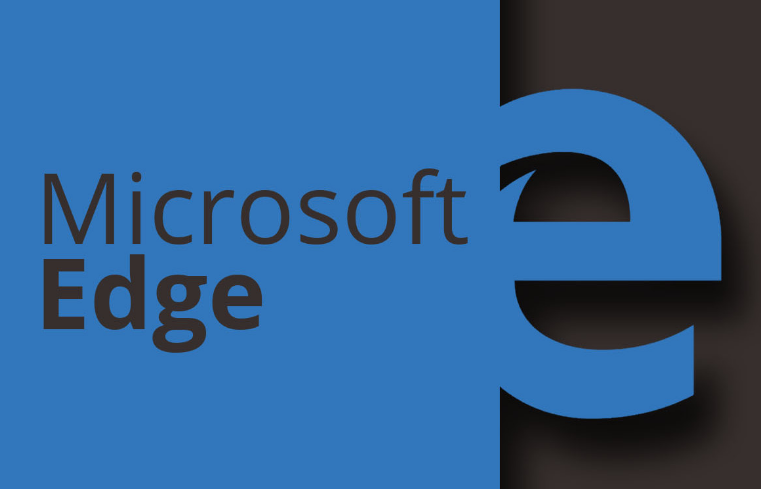
edge浏览器一键删除
1、双击进入软件,点击页面中的"..."按钮。

2、接着在下方菜单选项中选择"历史记录"中的"清楚浏览数据"选项。
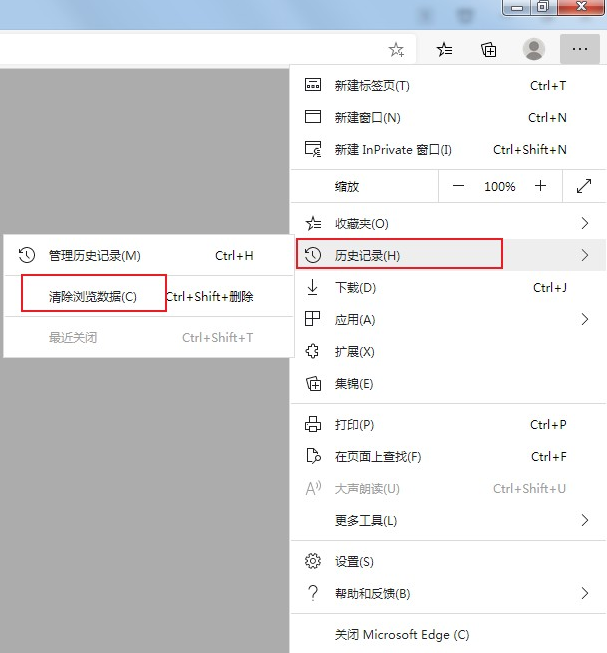
3、在弹出的窗口中,将"缓存的图像和文件"勾选上。
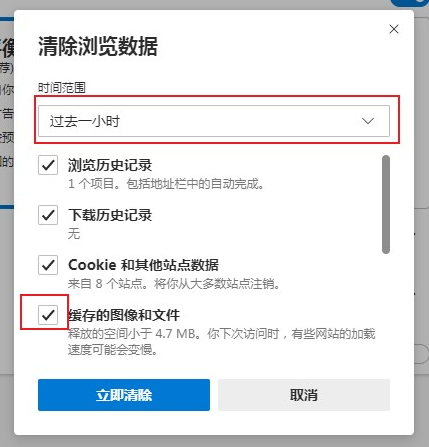
4、然后选择上方"时间范围"下方的选项框,将其选择为"所有时间",最后点击"立即清除"就可以了。
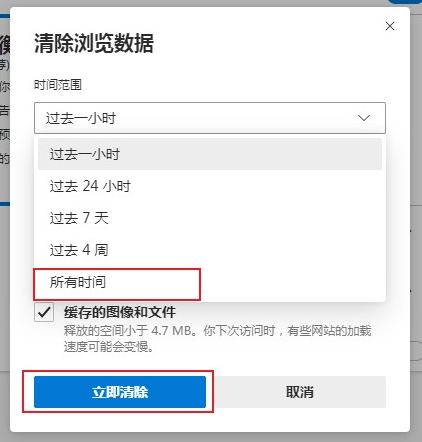
探究Edge浏览器下载的文件保存路径
有很多小伙伴已经在使用Windows10系统,并且有些朋友在使用Windows10系统的Microsoft Edge浏览器下载一些文件,有些网友不了解文件下载到电脑什么地方,下面分享一下edge浏览器下载的文件存储位置。
edge浏览器下载的文件位置介绍
方法
1、打开Edge浏览器,点击右上角的“中心”按钮,从其扩展面板中切换到“下载”选项卡,点击【打开文件夹】按钮。

2、此时将打开【下载】文件夹,此文件夹就是Edge浏览器默认文件下载保存的位置。从左侧目录列表中找到【下载】文件夹,右击从其右键菜单中选择“属性”项。

3、待打开“下载 属性”窗口后,切换到“位置”选项卡,点击“移动”按钮。通过此操作将“下载”文件夹移动到其它位置。

4、从打开的“选择一个目录”对话框界面中,将目录变为自己想要的文件夹位置。
5、待返回“下载 属性”窗口后,就会发现“下载”文件夹的位置被更改,点击“确定”按钮以保存设置。
6、此时将弹出“移动文件夹”窗口,提示“是否将原有文件夹移动到新位置”,点击“是”即可。这样下载的位置就被顺利的移到了新的文件夹里去了。

以上就是edge浏览器下载的文件位置介绍的全部内容了, 希望能够帮助到各位小伙伴。更多软件相关的内容各位小伙伴们可以关注,会一直给各位小伙伴们带来软件的教程!如果你对此文章存在争议,可在评论区留言和小伙伴们一起讨论。
如何调整Edge浏览器的缩放级别?
微软对于Edge浏览器自开发以来就寄予厚望,重新以基于Chromium内核更新了新版Edge浏览器, 小伙伴们知道Microsoft Edge浏览器如何更改缩放级别吗?下面要一起来看看吧。
edge浏览器更改缩放级别方法
1,打开Microsoft Edge浏览器进入主界面。

2,进入Microsoft Edge,点击右上角的更多。

3,选择设置。

4,进入设置,选择Cookie和网站权限。

5,进入Cookie和网站权限,选择缩放级别。

6,最后更改缩放级别即可。

以上就是edge浏览器更改缩放级别方法的全部内容了, 希望能够帮助到各位小伙伴。更多软件相关的内容各位小伙伴们可以关注,会一直给各位小伙伴们带来软件的教程!如果你对此文章存在争议,可在评论区留言和小伙伴们一起讨论。
《Edge浏览器》如何个性化外观
微软Edge浏览器是微软新开发的一款浏览器,和Win10同期面世。它和谷歌的chrome浏览器有相同的风格,很多人不知道Microsoft Edge浏览器怎么自定义外观?下面就一起来看看相关的操种方法吧。
Edge浏览器外观自定义方法
1,双击打开“Microsoft edge”浏览器(如图所示)。

2,点击右上角三点按钮(如图所示)。

3,点击“设置”(如图所示)。

4,点击“外观”(如图所示)。

5,选择需要自定义的外观(如图所示)。

6,最后Microsoft edge浏览器自定义外观就完成了(如图所示)。

以上就是Edge浏览器外观自定义方法的全部内容了, 希望能够帮助到各位小伙伴。更多软件相关的内容各位小伙伴们可以关注,会一直给各位小伙伴们带来软件的教程!如果你对此文章存在争议,可在评论区留言和小伙伴们一起讨论。










